Ralat dalam #Value! Dalam Excel biasanya menunjukkan bahawa terdapat masalah ketidakcocokan jenis dalam formula. 1. Periksa sama ada jenis data dalam perlawanan formula, seperti operasi teks dan nombor atau format tarikh tidak seragam; 2. Gunakan fungsi ISNumber () atau istext () untuk memeriksa kandungan sel, dan menggunakan nilai () atau teks () untuk menukar jenis data; 3. Mengendalikan ruang tersembunyi atau watak khas, yang boleh diselesaikan dengan trim (), bersih () dan tepat (); 4. Elakkan gangguan kandungan yang tidak diingini yang disebabkan oleh merujuk keseluruhan lajur, hadkan julat rujukan, atau gunakan IFError () untuk menapis nilai haram. Ikuti langkah -langkah ini untuk menyelesaikan masalah paling #Value! Kesalahan boleh diselesaikan dengan berkesan.

Ralat dalam #Value! Dalam Excel biasanya menunjukkan bahawa terdapat masalah ketidakcocokan jenis dalam formula. Sebagai contoh, anda cuba melakukan operasi matematik pada teks dan nombor, atau merujuk jenis data yang salah. Walaupun masalah ini adalah perkara biasa, tidak sukar untuk menyelesaikan masalah selagi anda menjelaskan idea anda.

Periksa sama ada jenis data dalam perlawanan formula
Nilai! Sebab yang paling biasa untuk kesilapan ialah jenis data yang tidak serasi dicampur dalam formula. Sebagai contoh, menggunakan teks untuk mengambil bahagian sebagai tambahan, penolakan, pendaraban dan pembahagian, dan format tarikh yang tidak konsisten.
- Jika anda menggunakan formula mudah seperti
=A1 B1, dan A1 adalah teks seperti "ABC", dan B1 adalah nombor, ralat akan berlaku. - Kesalahan ini juga akan dicetuskan jika salah satu sel bukan format tarikh standard apabila mengira tarikh.
Penyelesaian:

- Gunakan fungsi
ISNUMBER()atauISTEXT()untuk memeriksa kandungan sel terlebih dahulu - Gunakan
VALUE()untuk menukar teks yang kelihatan seperti nombor ke dalam nombor - Gunakan
TEXT()untuk menukar nombor menjadi format teks untuk mengelakkan konflik
Lihat jika terdapat ruang tersembunyi atau watak khas
Kadang -kadang anda tidak dapat melihat masalahnya, tetapi ia wujud. Sebagai contoh, data yang disalin dari sistem luaran mungkin mengandungi beberapa aksara yang tidak kelihatan, seperti ruang lebar penuh, rehat garis, dan juga petikan tersembunyi.
Keadaan ini amat terdedah kepada kesilapan apabila menggunakan VLOOKUP atau MATCH . Walaupun nilai kelihatan sama, ralat berlaku kerana ketidakcocokan ruang.
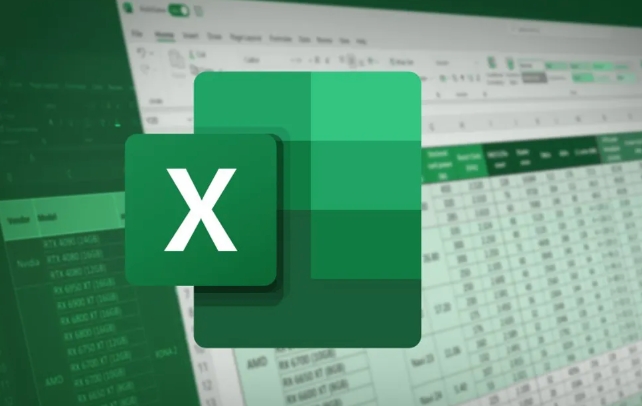
Bagaimana untuk mengatasinya?
- Cuba
TRIM()untuk mengeluarkan ruang tambahan - Gunakan
CLEAN()untuk membersihkan watak kawalan yang tidak kelihatan - Gunakan
EXACT()untuk memeriksa sama ada kedua -dua teks itu sama
Adakah terdapat kandungan yang tidak dijangka di kawasan yang dirujuk oleh formula?
Sekiranya anda menggunakan formula atau fungsi array (seperti SUMPRODUCT , INDEX-MATCH ), secara tidak sengaja merujuk seluruh lajur (seperti A: A), walaupun terdapat sel teks di dalamnya, ia mungkin merosakkan keseluruhan formula.
Contohnya:
= Sumproduct ((a1: a100)*(b1: b100))
Jika mana -mana sel dalam lajur A adalah teks, hasil keseluruhannya adalah #value!
Amalan yang dicadangkan:
- Cuba elakkan rujukan keseluruhan lajur, dan skop yang mengehadkan lebih selamat
- Balut dengan
IFERROR()untuk mengelakkan penyebaran ralat - Atau Gunakan
--ISNUMBER(A1:A100)untuk menapis nilai haram
Pada asasnya, sebab -sebab umum dan kaedah rawatan ini. #Value di Excel! Walaupun ia kelihatan menjengkelkan, kebanyakan masa anda hanya perlu menyemak jenis dan sumber data input langkah demi langkah, anda boleh mencari masalah utama.
Atas ialah kandungan terperinci Cara Memperbaiki #Value! Ralat dalam Excel. Untuk maklumat lanjut, sila ikut artikel berkaitan lain di laman web China PHP!

Alat AI Hot

Undress AI Tool
Gambar buka pakaian secara percuma

Undresser.AI Undress
Apl berkuasa AI untuk mencipta foto bogel yang realistik

AI Clothes Remover
Alat AI dalam talian untuk mengeluarkan pakaian daripada foto.

Clothoff.io
Penyingkiran pakaian AI

Video Face Swap
Tukar muka dalam mana-mana video dengan mudah menggunakan alat tukar muka AI percuma kami!

Artikel Panas

Alat panas

Notepad++7.3.1
Editor kod yang mudah digunakan dan percuma

SublimeText3 versi Cina
Versi Cina, sangat mudah digunakan

Hantar Studio 13.0.1
Persekitaran pembangunan bersepadu PHP yang berkuasa

Dreamweaver CS6
Alat pembangunan web visual

SublimeText3 versi Mac
Perisian penyuntingan kod peringkat Tuhan (SublimeText3)

Topik panas
 Mengapa pasukan Microsoft menggunakan memori yang begitu banyak?
Jul 02, 2025 pm 02:10 PM
Mengapa pasukan Microsoft menggunakan memori yang begitu banyak?
Jul 02, 2025 pm 02:10 PM
MicrosoftteamsusesalotofmemoryprimarilybeCauseItisBuiltonelectron, whoRunsmultiphromium-berasaskanprocessesfordifferentfeatureslikechat, videocalls, andbackgroundsyncing.1.eachfunctionoperateSeparepareBerParePareB
 5 Ciri Microsoft Excel Baru untuk dicuba pada bulan Julai 2025
Jul 02, 2025 am 03:02 AM
5 Ciri Microsoft Excel Baru untuk dicuba pada bulan Julai 2025
Jul 02, 2025 am 03:02 AM
Pautan Pantas Biarkan Copilot Menentukan Jadual mana ke Manipu
 Apakah had masa mesyuarat untuk versi pasukan percuma?
Jul 04, 2025 am 01:11 AM
Apakah had masa mesyuarat untuk versi pasukan percuma?
Jul 04, 2025 am 01:11 AM
Microsoftteams'freeversionlimitsmeetingsto60minutes.1.ThisappliestomeetingsWithexternalParticipantsorwithinanorganization.2.thelimitdoesnotaffecternalmeetingswhereallusersareunderthesameorgaragan
 Bagaimana cara menggunakan pasukan Microsoft?
Jul 02, 2025 pm 02:17 PM
Bagaimana cara menggunakan pasukan Microsoft?
Jul 02, 2025 pm 02:17 PM
Pasukan Microsoft tidak rumit untuk digunakan, anda boleh memulakan dengan menguasai operasi asas. Untuk membuat satu pasukan, anda boleh mengklik tab "Team" → "Sertai atau membuat pasukan" → "Buat Team", isikan maklumat dan jemputan ahli; Apabila anda menerima jemputan, klik pautan untuk menyertai. Untuk membuat pasukan baru, anda boleh memilih untuk menjadi awam atau swasta. Untuk keluar dari pasukan, anda boleh klik kanan untuk memilih "Tinggalkan Pasukan". Komunikasi harian boleh dimulakan pada tab "Sembang", klik ikon telefon untuk membuat panggilan suara atau video, dan mesyuarat boleh dimulakan melalui butang "Persidangan" pada antara muka sembang. Saluran ini digunakan untuk perbincangan diklasifikasikan, menyokong muat naik fail, kolaborasi pelbagai orang dan kawalan versi. Adalah disyorkan untuk meletakkan maklumat penting dalam tab Fail Saluran untuk rujukan.
 Cara berkumpul mengikut bulan dalam jadual pivot excel
Jul 11, 2025 am 01:01 AM
Cara berkumpul mengikut bulan dalam jadual pivot excel
Jul 11, 2025 am 01:01 AM
Kumpulan mengikut bulan dalam jadual pivot Excel memerlukan anda untuk memastikan bahawa tarikh itu diformat dengan betul, kemudian masukkan jadual pivot dan tambahkan medan tarikh, dan akhirnya klik kanan kumpulan untuk memilih "bulan" agregasi. Jika anda menghadapi masalah, periksa sama ada ia adalah format tarikh standard dan julat data adalah munasabah, dan menyesuaikan format nombor untuk memaparkan bulan dengan betul.
 Cara Memperbaiki Autosave di Microsoft 365
Jul 07, 2025 pm 12:31 PM
Cara Memperbaiki Autosave di Microsoft 365
Jul 07, 2025 pm 12:31 PM
Pautan Pantas Periksa status autosave fail '
 Cara menukar pandangan ke tema gelap (mod) dan matikannya
Jul 12, 2025 am 09:30 AM
Cara menukar pandangan ke tema gelap (mod) dan matikannya
Jul 12, 2025 am 09:30 AM
Tutorial menunjukkan bagaimana untuk bertukar -tukar mod cahaya dan gelap dalam aplikasi Outlook yang berbeza, dan bagaimana untuk menyimpan panel bacaan putih dalam tema hitam. Sekiranya anda sering bekerja dengan e -mel anda pada waktu malam, Outlook Mode Dark dapat mengurangkan ketegangan mata dan
 Cara Mengulangi Barisan Header Pada Setiap Halaman Semasa Mencetak Excel
Jul 09, 2025 am 02:24 AM
Cara Mengulangi Barisan Header Pada Setiap Halaman Semasa Mencetak Excel
Jul 09, 2025 am 02:24 AM
Untuk menetapkan tajuk berulang setiap halaman apabila cetakan Excel, gunakan ciri "Tajuk Top Top". Langkah -langkah khusus: 1. Buka fail Excel dan klik tab "Layout Page"; 2. Klik butang "Tajuk Cetak"; 3. Pilih "baris tajuk atas" dalam tetingkap pop timbul dan pilih baris untuk diulang (seperti baris 1); 4. Klik "OK" untuk melengkapkan tetapan. Nota termasuk: Hanya kesan yang boleh dilihat apabila pratonton percetakan atau percetakan sebenar, elakkan memilih terlalu banyak baris tajuk untuk mempengaruhi paparan teks, lembaran kerja yang berbeza perlu ditetapkan secara berasingan, ExcelOnline tidak menyokong fungsi ini, memerlukan versi tempatan, operasi versi MAC adalah serupa, tetapi antara muka sedikit berbeza.






